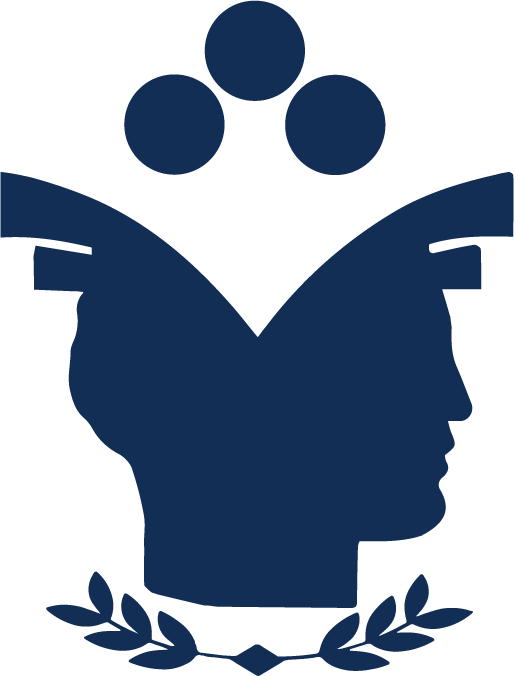Tutorial Messaggi
Clicca sulla Sezione della guida da esplorare :
Messaggi
Inviare un Messaggio
- 1. Inviare un Messaggio da Zero e un Messaggio di gruppo
- 2. Continuare una Conversazione Esistente
- 3. Inviare un Messaggio dalla Community
Inviare un Messaggio
Qui ti spiegheremo come inviare un messaggio nella piattaforma LMS
Accedi ai Messaggi: dopo aver effettuato l'accesso, clicca sull'immagine del profilo nel menu in alto a destra per accedere alla pagina dei Messaggi. N.B. Nella messagistica privata non è possibile inviare allegati, che dovranno invece essere condivisi nella community.
Accedi ai Messaggi: dopo aver effettuato l'accesso, clicca sull'immagine del profilo nel menu in alto a destra per accedere alla pagina dei Messaggi. N.B. Nella messagistica privata non è possibile inviare allegati, che dovranno invece essere condivisi nella community.

1. Inviare un Messaggio individuale e di gruppo da Zero

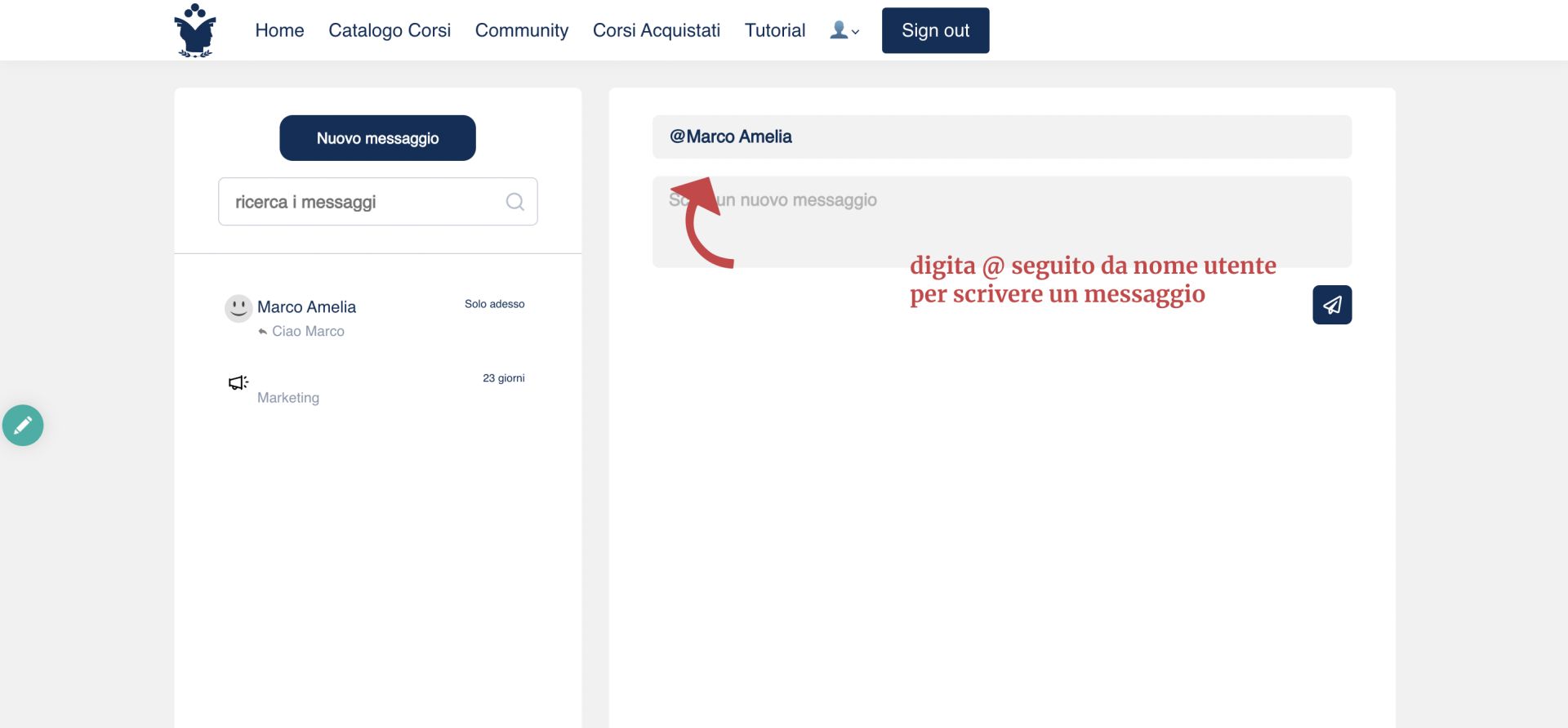

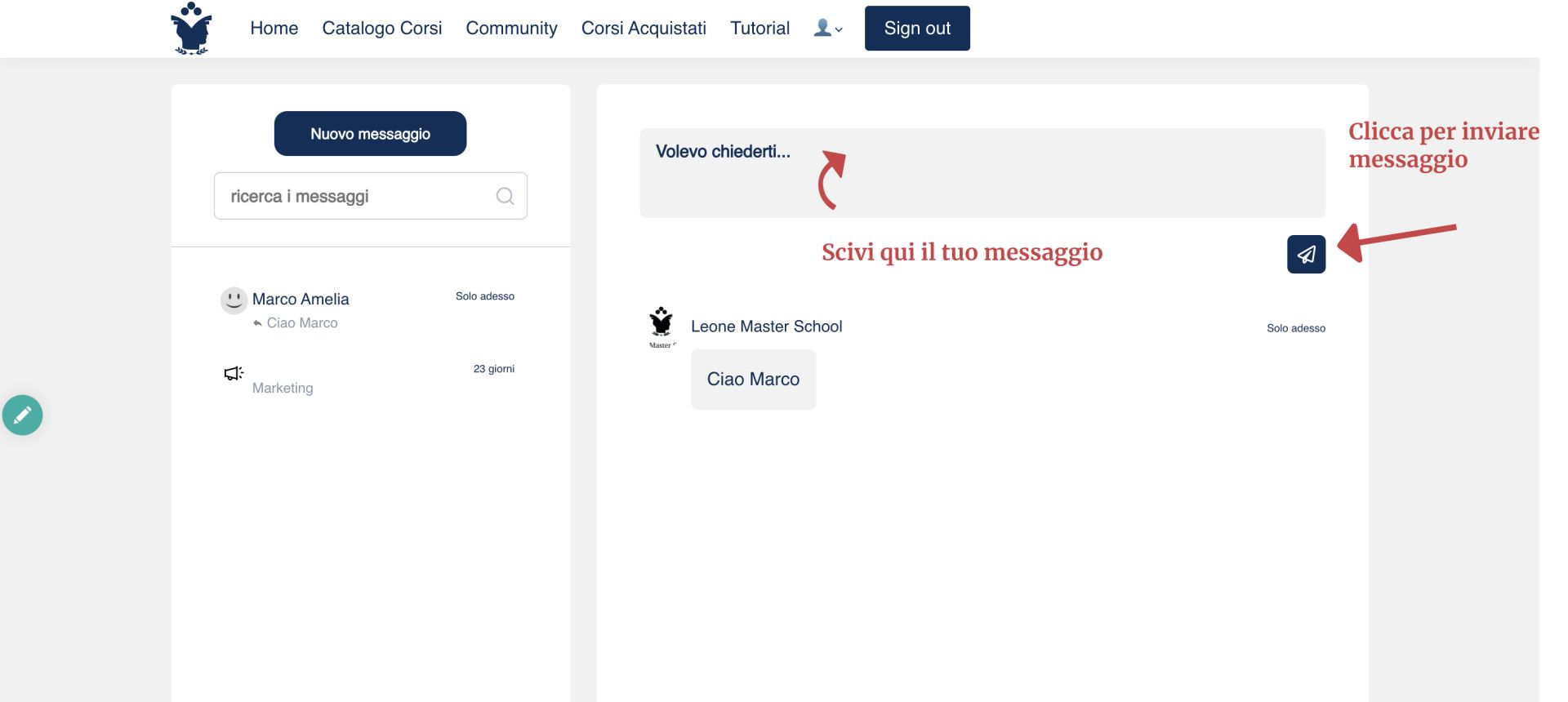
Apri i Messaggi cliccando sull'immagine del Profilo
Nuovo Messaggio: per iniziare, clicca sul pulsante "Nuovo messaggio" nella parte superiore sinistra della schermata.
Seleziona il Destinatario: nella barra di ricerca, digita @ e in seguito il nome del membro (@nomecognome) a cui vuoi inviare un messaggio e selezionalo dalla lista.
N.B. Puoi inviare messaggi di gruppo selezionando altri destinatari oltre al primo.
N.B. Puoi inviare messaggi di gruppo selezionando altri destinatari oltre al primo.
- Scrivi il Messaggio: una volta selezionato il destinatario, inizia a scrivere il tuo messaggio nel campo di testo a destra.
- Invia il Messaggio: dopo aver scritto il messaggio, clicca sull'immagine a forma di aereoplanino di carta per inviarlo.
2. Continuare una Conversazione Esistente
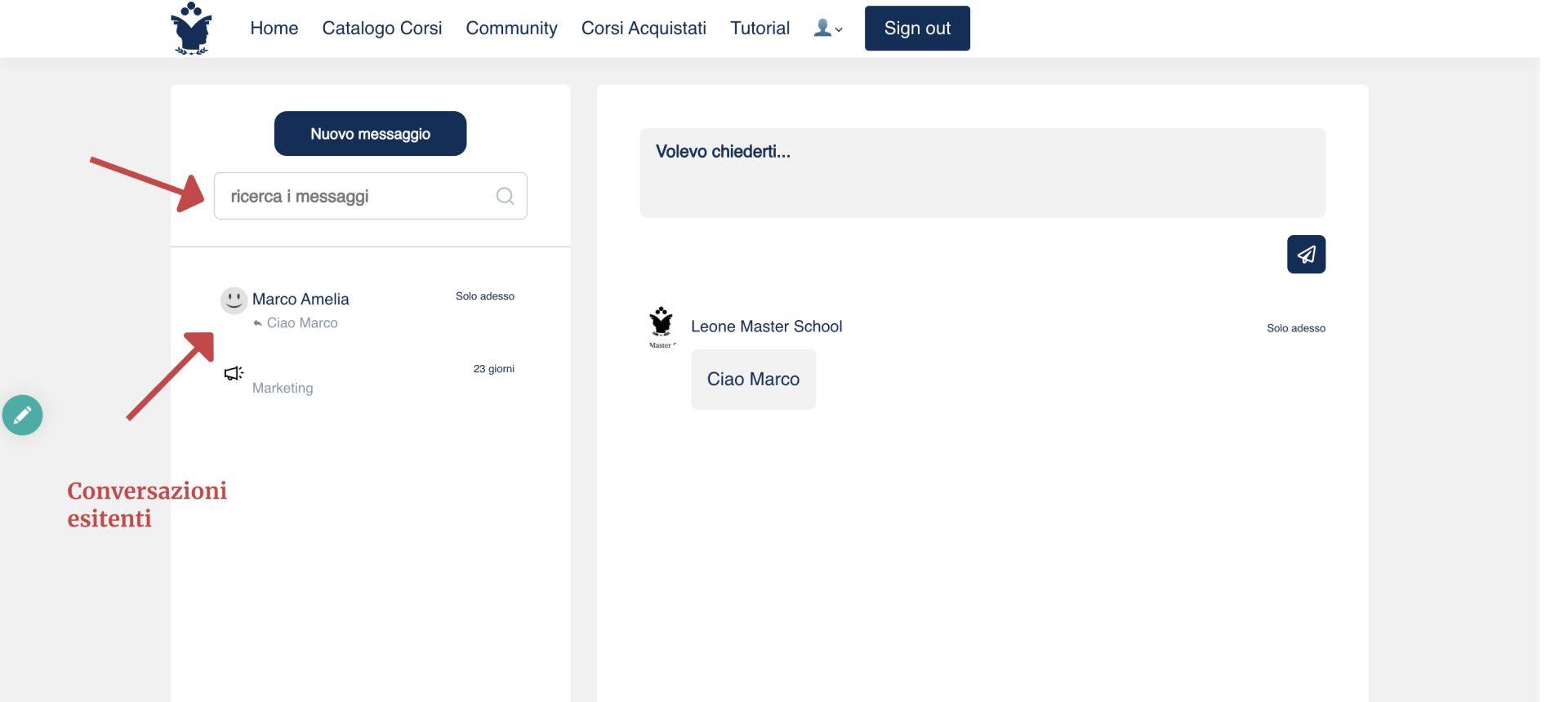
Ricerca i Messaggi: puoi cercare una conversazione precedente utilizzando la barra di ricerca "Ricerca i messaggi".
Seleziona la Conversazione sulla sinistra: clicca sulla conversazione esistente che vuoi continuare nella lista dei messaggi a sinistra.
Scrivi e Invia: scrivi il tuo nuovo messaggio nel campo di testo a destra e clicca sull'immagine di invio per mandarlo.
3. Inviare un Messaggio dalla Community
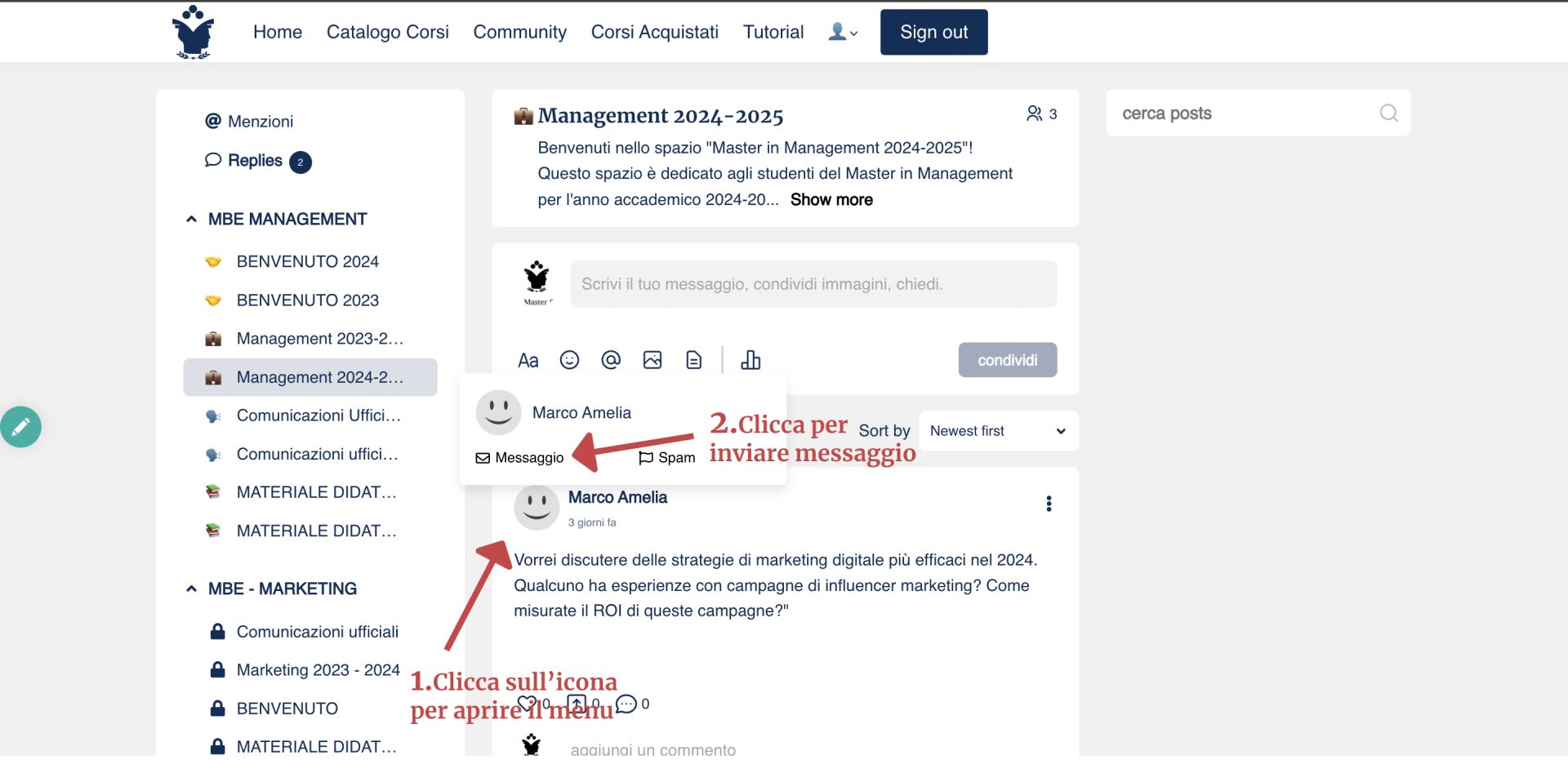
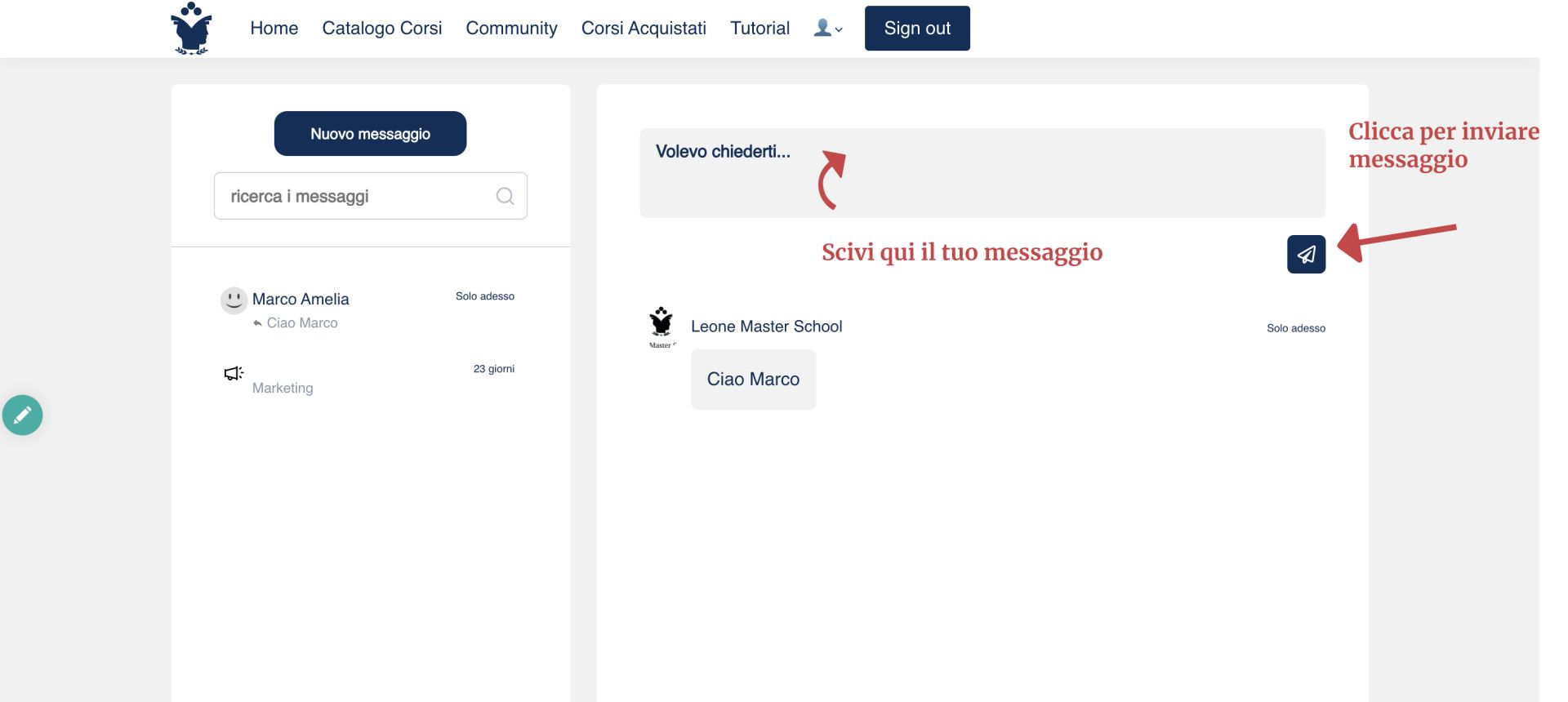
Torna all'indice
Nella sezione della community, trova il post del membro a cui vuoi inviare un messaggio e clicca sull'immagine accanto al suo nome.
Seleziona "Messaggio": dal menu a comparsa, seleziona l'opzione "Messaggio" per iniziare una nuova conversazione con quel membro.
Scrivi e Invia: Scrivi il tuo messaggio nel campo di testo e clicca sull'immagine di invio per completare l'azione.

Riconosce La Leone Master School nel Registro Trasparenza

Polo universitario Tecnologico IUL
Risultati Straordinari Oltre i Titoli
Risultati Straordinari Oltre i Titoli
Via Ostiense 131 - 00154 - Roma (RM)
Ti è Piaciuto il contenuto
Write your awesome label here.